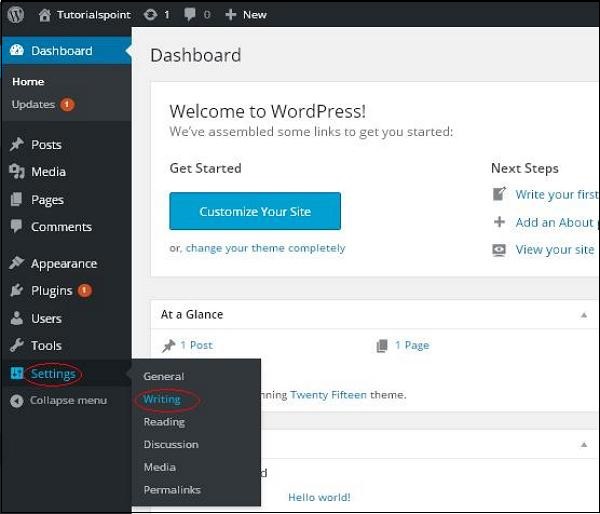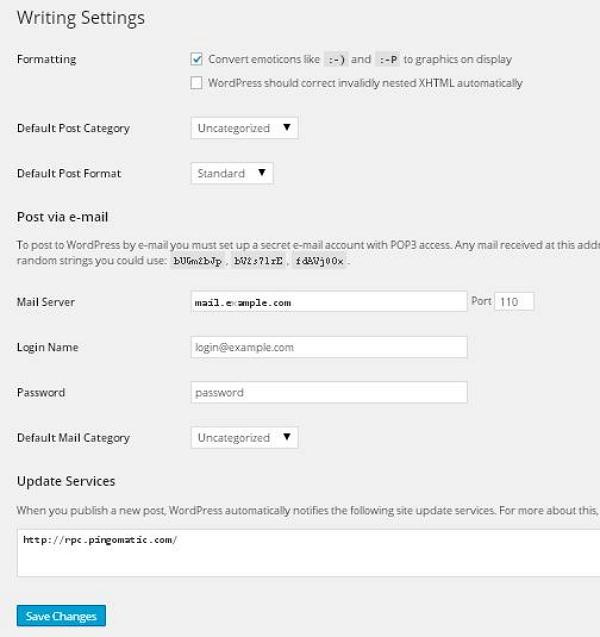Параметры записи контролируют процесс написания и предоставляют параметры для настройки сайта WordPress. Эти параметры управляют функциями добавления и редактирования сообщений, страниц и типов сообщений, а также дополнительными функциями, такими как удаленная публикация, публикация по электронной почте и службы обновления.
Ниже приведены шаги для доступа к настройкам записи.
Шаг (1) — Чтобы изменить параметры записи, перейдите в « Настройки» → «Параметры записи» .
Шаг (2) — Страница настройки записи отображается, как показано на следующем экране.
Ниже приведены подробные сведения о полях на странице.
-
Форматирование — это поле определяет два дополнительных параметра для лучшего взаимодействия с пользователем.
-
Первый вариант Преобразование смайликов, таких как 🙂 и :-P, в отображаемую графику превратит текстовые смайлики в графические смайлики.
-
Второй вариант WordPress должен исправлять недопустимо вложенный XHTML, автоматически исправляет недействительный XHTML, помещенный в сообщения или страницы.
-
-
Категория сообщений по умолчанию — это категория, которая будет применяться к сообщению, и вы можете оставить ее как некатегоризованную .
-
Формат сообщения по умолчанию — используется темами для выбора формата сообщения, который будет применен к сообщению, или для создания различных стилей для различных типов сообщений.
-
Публиковать по электронной почте — эта опция использует адрес электронной почты для создания сообщений и публикует сообщения в вашем блоге по электронной почте. Чтобы использовать это, вам нужно настроить секретную учетную запись электронной почты с доступом по протоколу POP3, и любая почта, полученная на этот адрес, будет опубликована.
-
Почтовый сервер — позволяет читать электронные письма, которые вы отправляете в WordPress, и сохраняет их для поиска. Для этого вам нужно иметь POP3-совместимый почтовый сервер, и у него будет URI-адрес, такой как mail.example.com, который вы должны ввести здесь.
-
Имя для входа — для создания сообщений WordPress потребуется собственная учетная запись электронной почты. Имя для входа будет использовать этот адрес электронной почты и должно храниться в секрете, поскольку спаммеры будут публиковать ссылки, перенаправляющие на их собственные веб-сайты.
-
Пароль — Установите пароль для указанного выше адреса электронной почты.
-
Категория почты по умолчанию — позволяет выбрать пользовательскую категорию для всех сообщений, которые публикуются с помощью функции «Отправить по электронной почте».
-
Службы обновления — при публикации нового сообщения WordPress автоматически уведомляет службы обновления сайта в поле. Посмотрите Сервисы Обновления на кодексе для длинного списка возможных сервисов.
Форматирование — это поле определяет два дополнительных параметра для лучшего взаимодействия с пользователем.
Первый вариант Преобразование смайликов, таких как 🙂 и :-P, в отображаемую графику превратит текстовые смайлики в графические смайлики.
Второй вариант WordPress должен исправлять недопустимо вложенный XHTML, автоматически исправляет недействительный XHTML, помещенный в сообщения или страницы.
Категория сообщений по умолчанию — это категория, которая будет применяться к сообщению, и вы можете оставить ее как некатегоризованную .
Формат сообщения по умолчанию — используется темами для выбора формата сообщения, который будет применен к сообщению, или для создания различных стилей для различных типов сообщений.
Публиковать по электронной почте — эта опция использует адрес электронной почты для создания сообщений и публикует сообщения в вашем блоге по электронной почте. Чтобы использовать это, вам нужно настроить секретную учетную запись электронной почты с доступом по протоколу POP3, и любая почта, полученная на этот адрес, будет опубликована.
Почтовый сервер — позволяет читать электронные письма, которые вы отправляете в WordPress, и сохраняет их для поиска. Для этого вам нужно иметь POP3-совместимый почтовый сервер, и у него будет URI-адрес, такой как mail.example.com, который вы должны ввести здесь.
Имя для входа — для создания сообщений WordPress потребуется собственная учетная запись электронной почты. Имя для входа будет использовать этот адрес электронной почты и должно храниться в секрете, поскольку спаммеры будут публиковать ссылки, перенаправляющие на их собственные веб-сайты.
Пароль — Установите пароль для указанного выше адреса электронной почты.
Категория почты по умолчанию — позволяет выбрать пользовательскую категорию для всех сообщений, которые публикуются с помощью функции «Отправить по электронной почте».
Службы обновления — при публикации нового сообщения WordPress автоматически уведомляет службы обновления сайта в поле. Посмотрите Сервисы Обновления на кодексе для длинного списка возможных сервисов.
Шаг (3) — После заполнения всей вышеупомянутой информации, нажмите на кнопку Сохранить изменения , чтобы сохранить вашу информацию.